Supprimer des produits dans mon compte GoDaddy
Si vous n’avez plus besoin d’un produit, supprimez-le de votre compte. Vous pouvez également désactiver le renouvellement automatique et utiliser le produit jusqu’à la fin de l’abonnement. Une fois l’abonnement arrivé à expiration, le produit est supprimé de votre compte.
Avertissement : une fois qu’un produit est supprimé de votre compte, vous ne pouvez plus l’utiliser et il est possible que vous ne puissiez plus le récupérer, même si l’abonnement n’est pas encore à échéance.
- Souhaitez-vous supprimer l’un des produits suivants ? Chacun d’entre eux fait l’objet d’étapes spécifiques de suppression ou d’annulation. Pour les produits qui ne figurent pas dans cette liste, passez à l'étape suivante.
- Domaine
Remarque : les domaines qui font partie d'une offre groupée doivent être annulés en suivant les étapes ci-dessous. - Réservation et suivi de noms de domaine
- Plan de protection de domaine
- Transfert de domaine entrant
- Certificat SSL ou demande de certificat SSL en attente
- GoDaddy Payments
- Achat d'une application mobile dans un App Store (Apple App Store, Google Play)
- Domaine
- Accédez à votre page Renouvellements et facturation GoDaddy. Vous serez peut-être invité à vous connecter.
- Cochez la case en regard du produit ou du domaine que vous souhaitez supprimer.
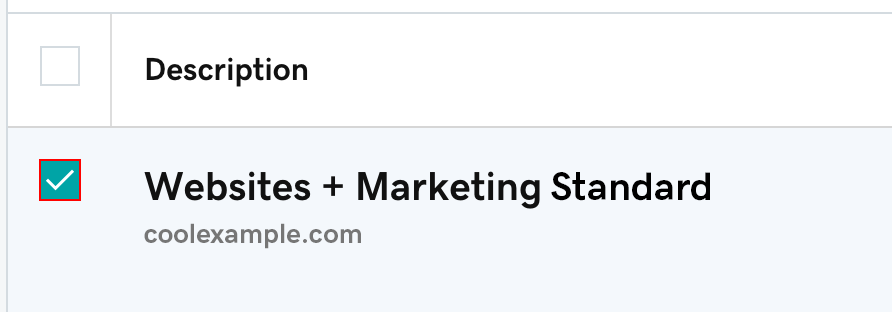
- Si vous supprimez un abonnement concernant plusieurs produits, tous les produits seront supprimés. Il n’est pas possible de supprimer les produits individuellement.
- Sélectionnez Annuler le renouvellement en haut de la page.

- Sélectionnez Supprimer mon produit.
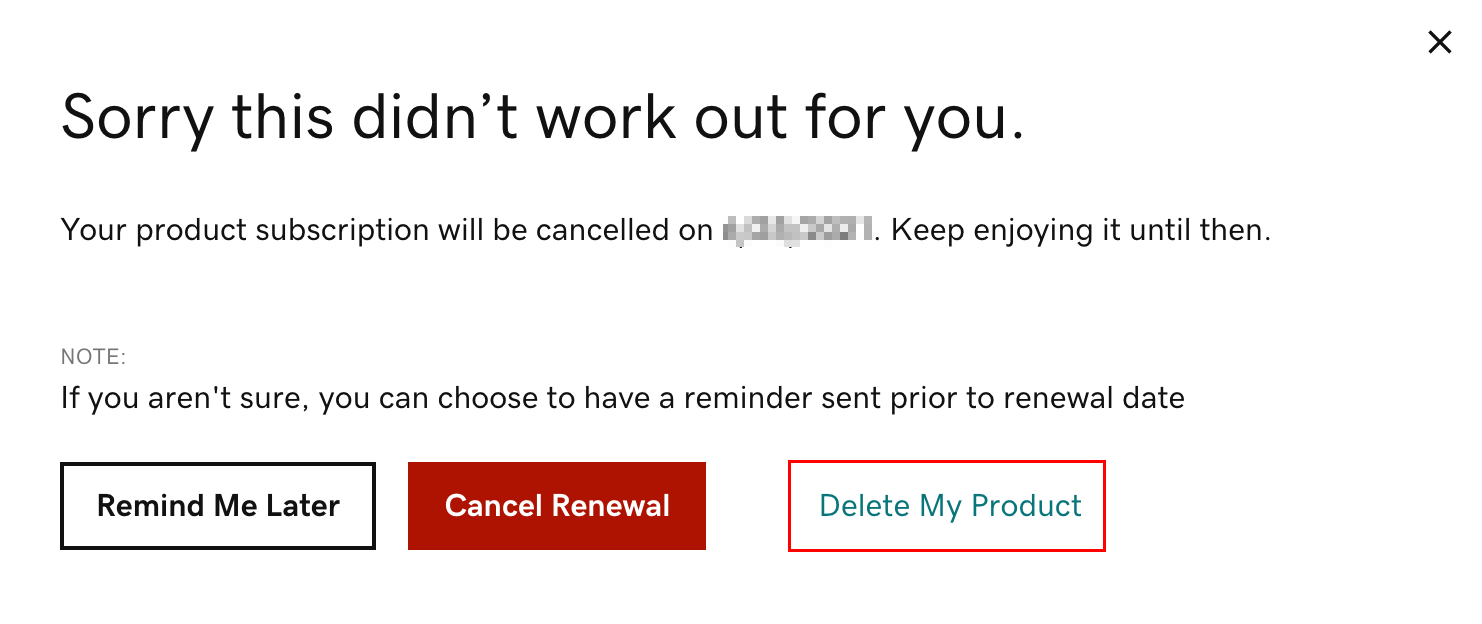
- Cochez la case en regard de Pour compléter ma requête, je comprends que je dois ouvrir l’email et sélectionner « Oui, je veux supprimer », puis sélectionnez Envoyer l’email.
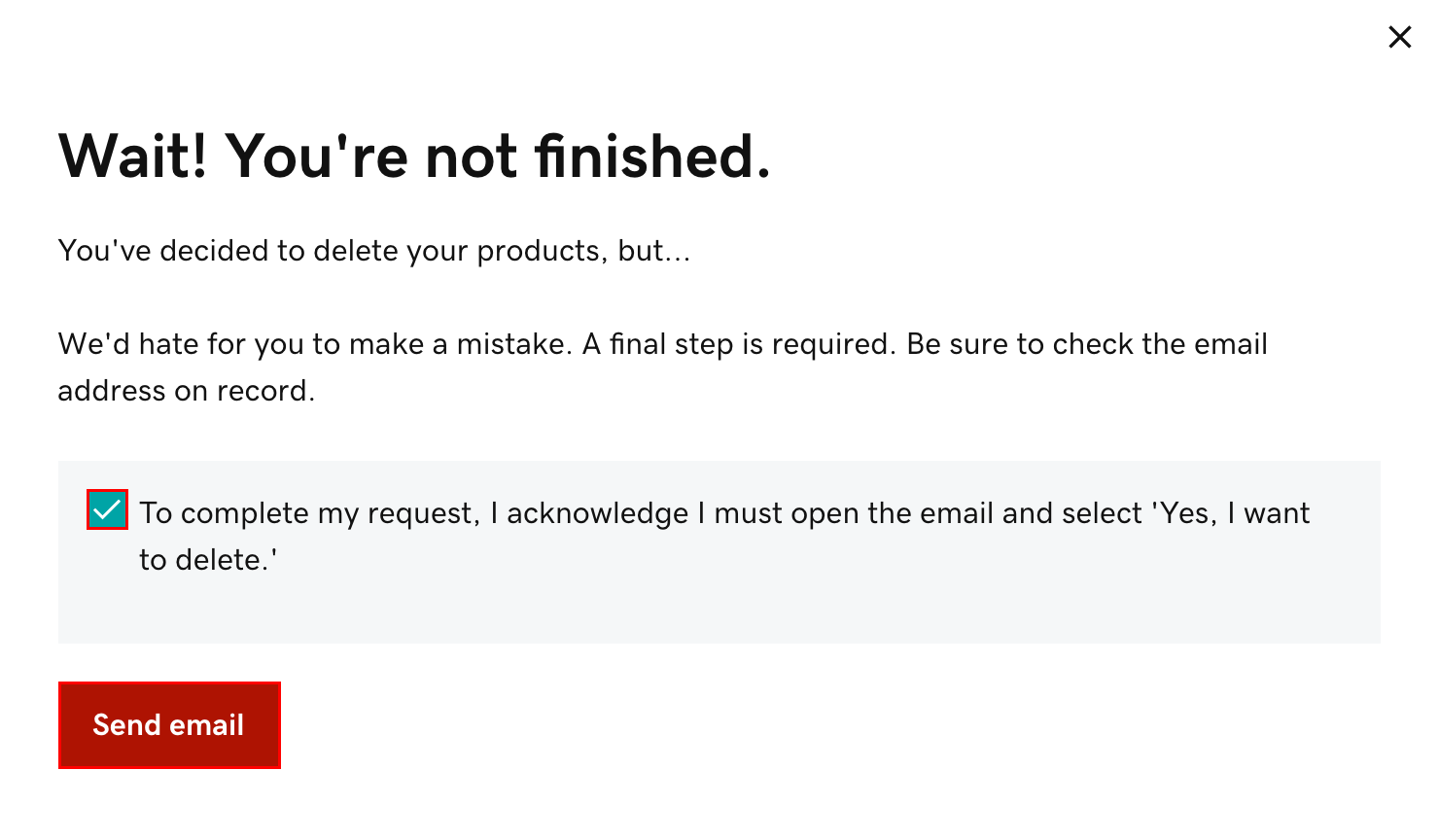 Remarque : si vous annulez un domaine bénéficiant d’une Protection de domaine, nous devrons vérifier votre identité. Sélectionnez Oui, supprimer ce produit, puis Vérifier et supprimer. Si la validation en 2 étapes (2SV) est activée sur votre compte depuis plus de 24 heures, nous vous enverrons un code de vérification par SMS ou via une application d’authentification. Sinon, sélectionnez Envoyer le mot de passe pour recevoir un mot de passe à usage unique à l’adresse email de votre déposant.
Remarque : si vous annulez un domaine bénéficiant d’une Protection de domaine, nous devrons vérifier votre identité. Sélectionnez Oui, supprimer ce produit, puis Vérifier et supprimer. Si la validation en 2 étapes (2SV) est activée sur votre compte depuis plus de 24 heures, nous vous enverrons un code de vérification par SMS ou via une application d’authentification. Sinon, sélectionnez Envoyer le mot de passe pour recevoir un mot de passe à usage unique à l’adresse email de votre déposant. - Lorsque vous recevez notre email « Est-ce bien votre intention ? », ouvrez-le et cliquez sur Oui, je veux supprimer ! Vous êtes alors redirigé vers votre compte. Si vous ne recevez pas notre email, vérifiez que l’adresse de messagerie renseignée dans votre profil est bien à jour.
- Sélectionnez Supprimer le produit. Nous vous confirmerons la suppression du produit de votre compte. Vous pouvez laisser un commentaire dans le formulaire approprié pour expliquer votre choix.
Étapes connexes
- Le cas échéant, vous pouvez également demander le remboursement d’un produit annulé. Pour l’admissibilité des remboursements, consultez notre politique de remboursement.
- Une fois que vous avez supprimé tous vos produits, vous pouvez fermer votre compte GoDaddy. Sachez cependant qu’une fois votre compte fermé et les données du compte supprimées, vous ne pourrez plus réclamer de remboursement, à moins que cela ne soit autrement permis par notre politique de remboursement.